Windows Mixed Reality girişte gezinme
Windows bilgisayar deneyiminin masaüstüyle başladığı gibi, Windows Mixed Reality ev ile başlar. Windows Mixed Reality ev, 3B yerleri anlamak ve gezinmek için doğuştan gelen yeteneğimizi kullanır. HoloLens ile eviniz fiziksel alanınızdır, ancak çevreleyici kulaklıklarla eviniz sanal bir yerdir.
Ayrıca, uygulamaları ve içeriği açmak ve yerleştirmek için Başlangıç menüsünü kullanacağınız yer de evinizdir. Aynı anda birden çok uygulama kullanarak evinizi karma gerçeklik içeriği ve çoklu görevle doldurabilirsiniz. Cihazınızı yeniden başlatsanız bile, evinize yerleştirdiğiniz şeyler orada kalır.
Başlat Menüsü
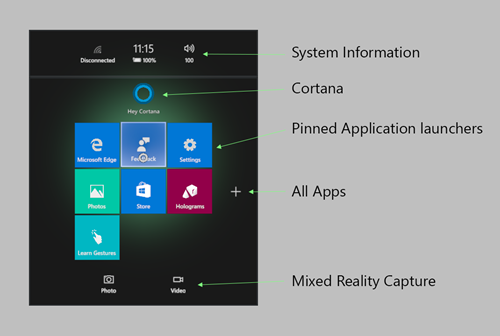
Başlat menüsü şunlardan oluşur:
- Sistem bilgileri (ağ durumu, pil yüzdesi, geçerli saat ve birim)
- Cortana (çevreleyici kulaklıklarda Başlangıç kutucuğu; HoloLens'te Başlangıç'ın üst kısmında)
- Sabitlenmiş uygulamalar
- Tüm uygulamalar düğmesi (artı işareti)
- Karma gerçeklik yakalama için fotoğraf ve video düğmeleri
Artı veya eksi düğmelerini seçerek sabitlenmiş uygulamalar ile Tüm uygulamalar görünümleri arasında geçiş yapın. HoloLens'te Başlat menüsünü açmak için açma hareketini kullanın. Çevreleyici bir mikrofonlu kulaklıkta oyun kumandanızdaki Windows düğmesine basın.
Uygulamaları başlatma
Bir uygulamayı başlatmak için Başlangıç ekranında uygulamayı seçin. Başlat menüsü kaybolur ve uygulama bir 2B pencere veya 3B model olarak yerleştirme modunda açılır.
Uygulamayı çalıştırmak için bunu evinize yerleştirmeniz gerekir:
- Uygulamayı istediğiniz yere konumlandırmak için bakışınızı veya denetleyicinizi kullanın. Yerleştirdiğiniz alana uyacak şekilde otomatik olarak ayarlanır (boyut ve konum olarak).
- Uygulamayı havadan dokunma (HoloLens) veya Seç düğmesini (çevreleyici kulaklıklar) kullanarak yerleştirin. İptal etmek ve Başlat menüsünü geri getirmek için açma hareketini veya Windows düğmesini kullanın.
Masaüstü, mobil veya Xbox için oluşturulan 2B uygulamalarHolographicSpace API'sini kullanarak karma gerçeklik çevreleyici uygulamaları olarak çalıştırılacak şekilde değiştirilebilir. Çevreleyici bir uygulama, kullanıcıyı evden çıkarır ve çevreleyici bir deneyime götürür. Kullanıcılar, açma hareketiyle (HoloLens) veya denetleyicilerindeki Windows düğmesine (çevreleyici kulaklıklar) basarak evlerine dönebilir.
Uygulamalar bir uygulamadan uygulamaya API aracılığıyla veya Cortana aracılığıyla da başlatılabilir.
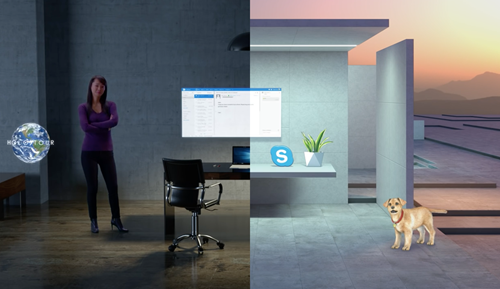
Uygulamaları taşıma ve ayarlama
Karma gerçeklik içeriğinin taşınmasını, ölçeklendirilmesini ve döndürüldüğünü gösteren denetimleri göstermek için uygulama çubuğunda Ayarla'yı seçin. İşiniz bittiğinde Bitti'yi seçin.
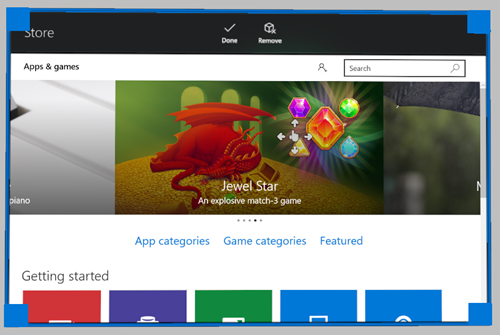
Farklı uygulamaların uygulama çubuğunda başka seçenekleri olabilir. Örneğin, Microsoft Edge'de Kaydırma, Sürükleme ve Yakınlaştırma seçenekleri vardır.
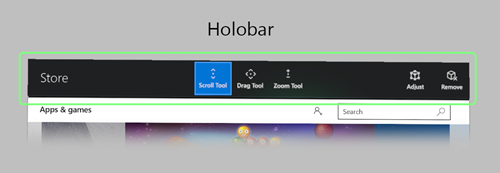
Geri düğmesi, uygulamada daha önce görüntülenen ekranlara geri döner. Uygulamada gösterilen deneyimlerin başına ulaştığınızda durur ve diğer uygulamalara gitmez.
Evinizde gezinme
HoloLens ile fiziksel alanda gezinerek evinizde gezinebilirsiniz.
Çevreleyici kulaklıklarla, sanal dünyada benzer bir alanda hareket etmek için oyun alanınızda ayağa kalkıp gezinebilirsiniz. Daha uzun mesafeler arasında hareket etmek için kumandanızdaki parmak çubuğunu kullanarak neredeyse "yürüyün" veya ışınlanmayı kullanarak hemen daha uzun mesafelere atlayabilirsiniz.
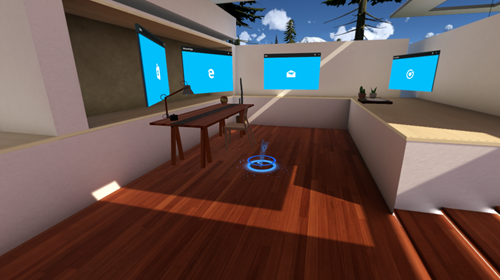
ışın almak için:
- ışınlanma retikesini getirin.
- Hareket denetleyicileri kullanarak: Parmak çubuğuna ileri doğru basın ve bu konumda tutun.
- Xbox oyun kumandası kullanma: Sol parmak çubuğuna ileri doğru basın ve bu konumda tutun.
- Fare kullanarak: farenin sağ tıklama düğmesini basılı tutun (ve ışınlarken yüz yüze getirmek istediğiniz yönü döndürmek için kaydırma tekerleğini kullanın).
- Reticle'ı ışınlamak istediğiniz yere yerleştirin.
- Hareket denetleyicilerini kullanma: Retikleti hareket ettirmek için kumandayı eğin (parmak çubuğunu ileriye doğru tutuyorsunuz).
- Xbox oyun kumandası kullanma: Retikleti taşımak için bakışınızı kullanın.
- Fare kullanma: reticle'ı hareket ettirmek için farenizi hareket ettirin.
- Düğmeyi serbest bırakarak reticle'ın yerleştirildiği yere ışınla.
Sanal olarak "yürümek:" için
- Hareket denetleyicilerini kullanarak: Parmak çubuğuna aşağı tıklayın ve basılı tutun, ardından parmak çubuğunu "yürümek" istediğiniz yönde hareket ettirin.
- Xbox oyun kumandası kullanarak: Sol parmak çubuğuna aşağı tıklayın ve basılı tutun, ardından parmak çubuğunu "yürümek" istediğiniz yönde hareket ettirin.
Çevreleyici başlık girişi desteği
Windows Mixed Reality çevreleyici kulaklıklar, Windows Mixed Reality girişte gezinmek için birden çok giriş türünü destekler. HoloLens gezinti için aksesuar girişlerini desteklemez, çünkü fiziksel olarak gezinip ortamınızı görürsünüz. Ancak HoloLens, uygulamalarla etkileşime yönelik girişleri destekler .
Hareket denetleyicileri
En iyi Windows Mixed Reality deneyimi, yalnızca mikrofonlu kulaklığınızdaki algılayıcıları kullanarak altı serbestlik derecesi izlemeyi destekleyen Windows Mixed Reality hareket denetleyicileriyle olacaktır; harici kamera veya işaretleyici gerekmez!
Gezinti komutları yakında sunulacak.
Gamepad
- Sol parmak çubuğu:
- ışınlanma retiklesini açmak için sol parmak çubuğunu ileri doğru basılı tutun.
- Küçük adımlarla sola, sağa veya geri gitmek için parmak çubuğuna sol, sağ veya geri dokunun.
- Sol parmak çubuğuna aşağı tıklayın ve basılı tutun, ardından parmak çubuğunu neredeyse "yürümek" istediğiniz yönde hareket ettirin.
- Karşılaştığınız yönü 45 derece döndürmek için sağ parmak çubuğuna sol veya sağ dokunun.
- A düğmesine basıldığında, hava dokunma hareketi gibi seçilir ve hareket eder.
- Kılavuz düğmesine basıldığında Başlat menüsü açılır ve açma hareketi gibi davranır.
- Sol ve sağ tetikleyicilere basmak, evde etkileşimde olduğunuz 2B masaüstü uygulamasını yakınlaştırmanıza ve uzaklaştırmanıza olanak tanır.
Klavye ve fare
Not: Fareyi bilgisayarınızın masaüstü ile Windows Mixed Reality giriş arasında geçiş yapmak için Windows Tuşu + Y tuşlarını kullanın.
Windows Mixed Reality giriş sayfası içinde:
- Sol tıklama fare düğmesine basıldığında, hava dokunma hareketi gibi seçilir ve hareket eder.
- Sağ tıklama fare düğmesinin basılı tutulması, ışınlanma açısını ortaya çıkarır.
- Klavyede Windows tuşuna basıldığında Başlat Menüsü açılır ve açma hareketi gibi davranır.
- 2B masaüstü uygulamasına bakarken , seçmek için sol tıklayabilir , bağlam menülerini açmak için sağ tıklayabilir ve kaydırma tekerleğini kullanarak kaydırabilirsiniz (bilgisayarınızın masaüstünde olduğu gibi).
Cortana
Cortana, pc ve telefonda olduğu gibi Windows Mixed Reality kişisel yardımcı. HoloLens'in yerleşik mikrofonu vardır, ancak çevreleyici mikrofonlu kulaklıklar fazladan donanım gerektirebilir. Uygulamaları açmak, cihazınızı yeniden başlatmak, çevrimiçi ortamda arama yapmak ve daha fazlası için Cortana'yı kullanın. Geliştiriciler , Cortana'yı deneyimleriyle tümleştirmeyi de seçebilir.
Evinizde gezinmek için sesli komutları da kullanabilirsiniz. Örneğin, bir düğmenin üzerine gelin (cihaza bağlı olarak bakış veya denetleyici kullanarak) ve "Seç" deyin. Diğer sesli komutlar arasında "Eve git", "Daha büyük", "Daha küçük", "Kapat" ve "Benimle yüzleş" yer alır.
Mağaza, Ayarlar ve sistem uygulamaları
Windows Mixed Reality aşağıdakiler gibi çeşitli yerleşik uygulamalar vardır:
- Uygulama ve oyun almak için Microsoft Store
- Sistem ve sistem uygulamaları hakkında geri bildirim göndermek için Geri Bildirim Merkezi
- Sistem ayarlarını yapılandırma ayarları (ağ ve sistem güncelleştirmeleri dahil)
- Web sitelerine göz atmak için Microsoft Edge
- Fotoğrafları ve videoları görüntülemek ve paylaşmak için fotoğraflar
- HoloLens deneyimini geçerli kullanıcıya ayarlamak için kalibrasyon (yalnızca HoloLens)
- Cihazınızı kullanma hakkında bilgi edinmek için Hareketleri Öğrenme (HoloLens) veya Learn Karma Gerçeklik (çevreleyici kulaklıklar)
- Dünyanızı karma gerçeklik içeriğiyle süslemek için 3B Görüntüleyici
- Çevreleyici mikrofonlu kulaklığınızı ayarlamak ve yönetmek ve başkalarının görmesi için mikrofonlu kulaklıkta görünümünüzün canlı bir önizlemesini akışa almak için Karma Gerçeklik Portalı (masaüstü).
- 360 videoyu ve en son filmleri ve tv programlarını görüntülemek için filmler ve TV
- Tüm sanal yardımcı gereksinimleriniz için Cortana
- Çevreleyici bir başlıktayken masaüstü monitörünüzü görüntülemek için masaüstü (çevreleyici kulaklıklar)
- Dosya Gezgini Cihazınızda bulunan dosya ve klasörlere erişme